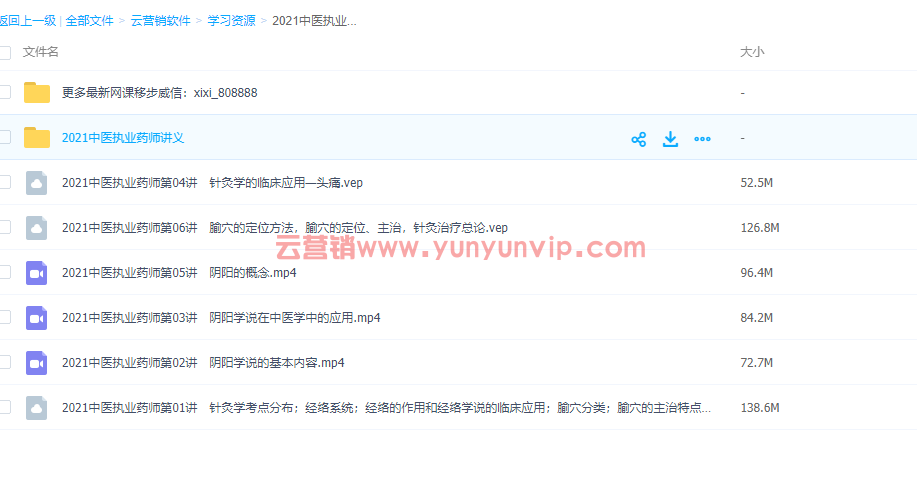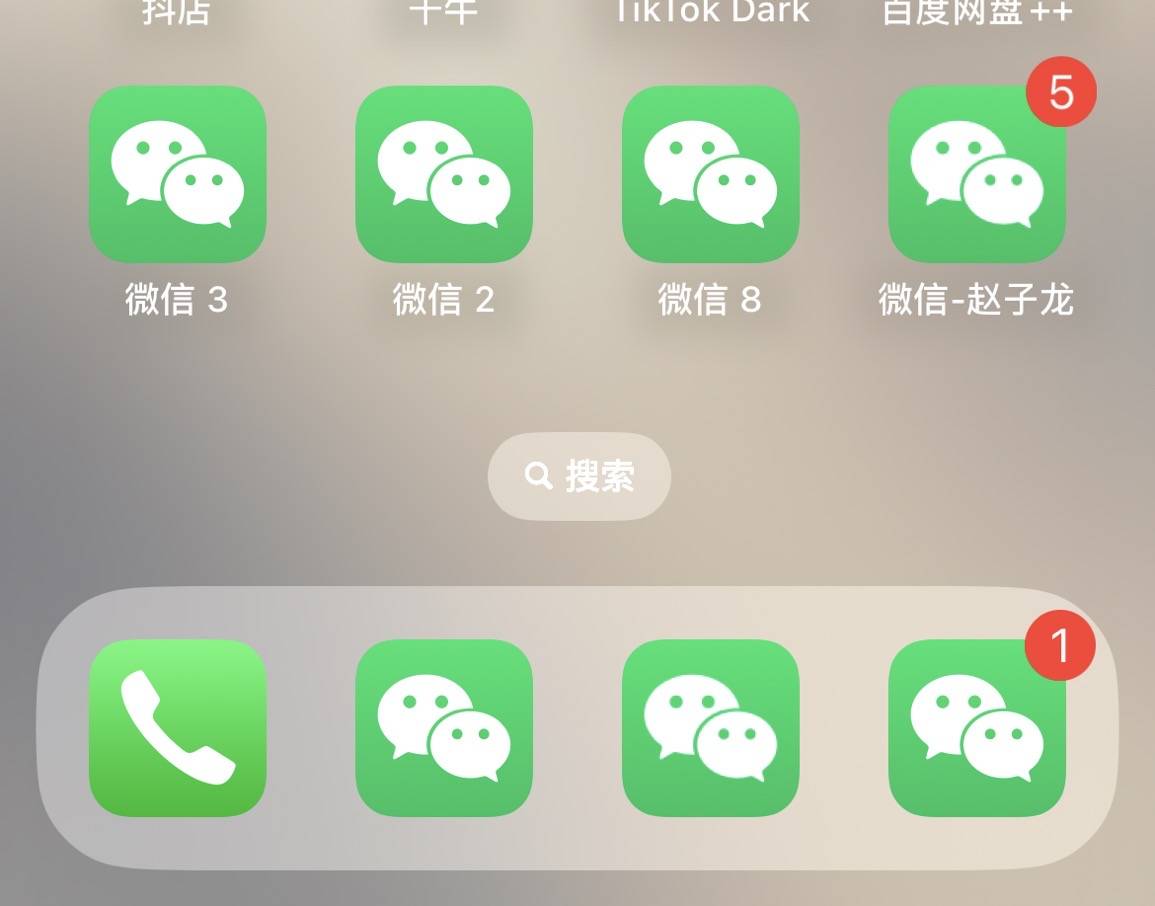在iOS 17环境下,微信的定位修改操作依然简单且实用,无论是为了分享更加精确的位置信息,还是出于隐私保护的需求,学会修改微信定位都是一项基本技能。本文将详细介绍在iOS 17系统下如何修改微信的定位信息。

一、通过个人信息修改微信定位
打开微信并进入个人信息
首先,打开你的iPhone,找到并打开微信应用。进入微信主界面后,点击右下角的“我”图标,进入个人信息页面。
进入“更多”选项
在个人信息页面中,点击顶部的头像或昵称区域,进入更详细的个人信息设置。接着,在页面下方找到并点击“更多”选项。
修改地区信息
在“更多”页面中,找到并点击“地区”选项。此时,系统会展示一个地区列表,你可以通过滑动屏幕或搜索功能找到并选择你想要更改的地区。选择完成后,点击确定即可保存更改。
二、在聊天中发送修改后的定位
选择聊天对象
打开微信后,选择你想要发送定位信息的聊天对象,进入聊天界面。
点击位置图标
在聊天界面的输入框右侧,点击“+”号,然后选择“位置”图标。此时,会弹出一个菜单,你可以选择“发送位置”或“共享实时位置”。
修改并发送位置
如果选择“发送位置”,会进入地图界面。在这里,你可以通过移动地图上的光标来选择想要发送的具体位置,或者在上方的搜索框中输入地址名称进行定位。选择好位置后,点击发送即可。
三、在朋友圈中修改并发送定位
进入朋友圈
打开微信,点击底部的“发现”选项,然后选择“朋友圈”进入。
准备发布内容
在朋友圈界面,点击右上角的相机图标,准备发布新的朋友圈内容。你可以选择拍照或从相册中选择图片。
修改并添加定位
图片选择好后,在编辑界面中,你会看到“所在位置”的选项。点击该选项,会进入位置选择界面。你可以通过搜索功能找到想要发送的位置,或者选择“不显示位置”来隐藏位置信息。如果系统没有你想要的位置,还可以选择创建新的位置。
发布朋友圈
定位设置好后,继续编辑你的朋友圈内容,最后点击右上角的“发表”按钮即可。
注意事项
- 修改微信定位时,请确保你的iPhone已经开启了定位服务,并且微信应用有权访问你的位置信息。
- 在使用共享实时位置功能时,请注意隐私安全,避免向不信任的人共享你的实时位置。
- 创建新的位置时,请确保输入的信息准确无误,避免给他人带来困扰或误解。
通过上述步骤,你可以在iOS 17系统下轻松修改并发送微信的定位信息。无论是与好友分享你的位置,还是在朋友圈中展示你的足迹,都能让你在微信的社交体验中更加得心应手。
未经允许不得转载:云人脉 » iOS 17下微信修改定位的方法

 云人脉
云人脉 苹果13怎么微信分身
苹果13怎么微信分身 安卓草莓熊微信多开工具:解锁高效社交新体
安卓草莓熊微信多开工具:解锁高效社交新体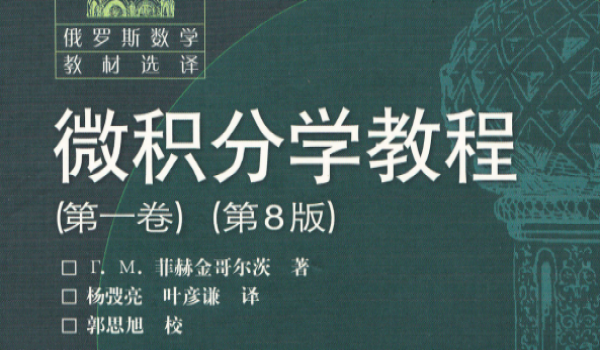 微积分学教程菲赫金哥尔茨pdf
微积分学教程菲赫金哥尔茨pdf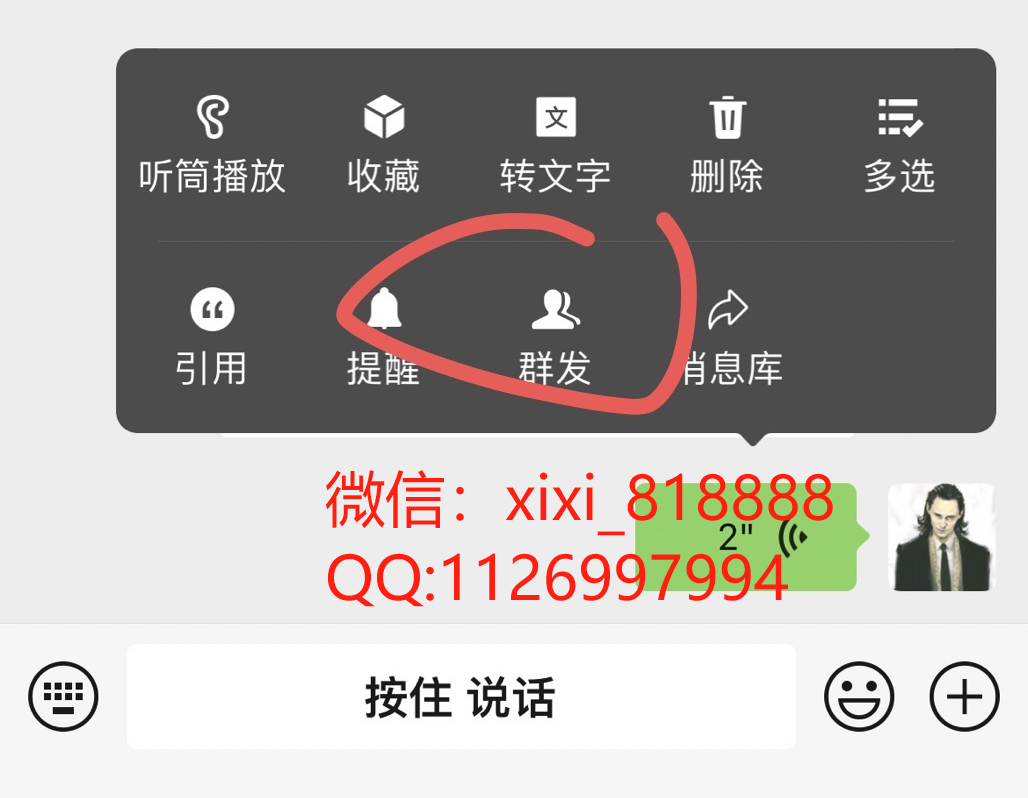 苹果14微信语音转发指南
苹果14微信语音转发指南